一些小伙伴平常比较喜欢使用360安全浏览器进行查询自己想要的资料内容以及会登录工作网站或者是安装软件等,当你通过360安全浏览器进行新建页面的时候,你会看到每次新建页面都会在页面底部弹出游戏广告出来,这让小伙伴感到非常的烦恼,想要将这样的游戏广告弹窗关闭掉,那么该如何关闭呢,其实这种情况是由于将游戏的相关推送功能开启了,我们只需要将游戏广告推送关闭即可,下方是关于如何使用360安全浏览器解决页面弹出游戏广告的具体操作方法,如果你需要的情况下可以看看方法教程,希望对大家有所帮助。
1.首先将电脑上360安全浏览器的双击打开,这是你可以看到在打开的页面上的底部有游戏广告推送出来,如图所示。

2.想要关闭这样的广告弹窗,那么直接将鼠标移动到右上角的游戏图标的位置,将该图标进行右键点击一下。

3.这时,你可以看到在该游戏图标的下方会弹窗一个菜单选项,直接将【设置】选项进行点击。
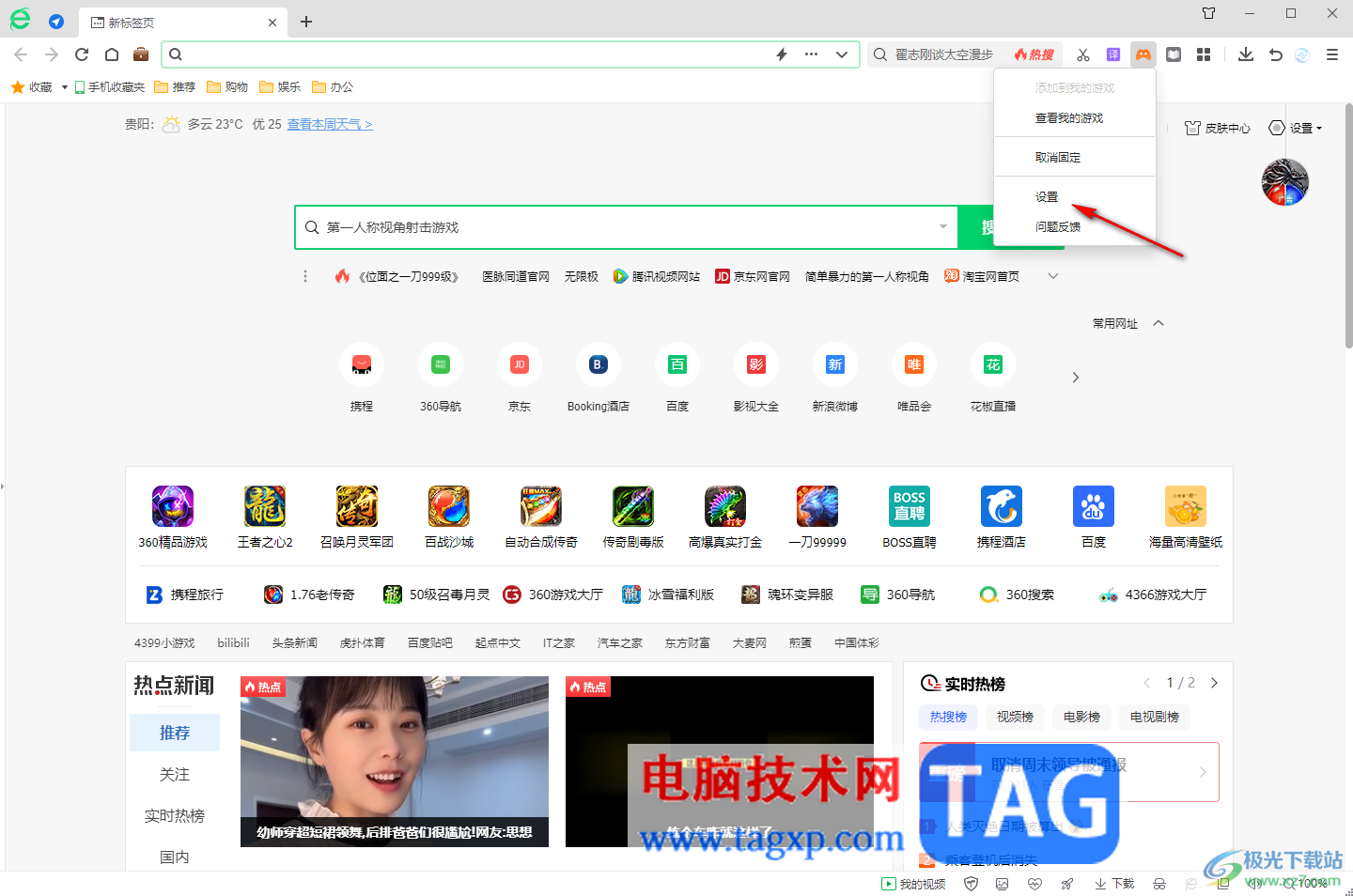
4.在打开的游戏小帮手设置的窗口中,可以看到关于游戏的相关推送功能选项都是勾选上的。

5.我们只需要将该窗口中的这三个选项取消勾选就好了,之后点击保存设置按钮,那么之后你再次进行新建标签页就不会出现游戏弹窗了。

以上就是关于如何使用360安全浏览器关闭游戏弹窗的具体操作方法,如果你经常使用360安全浏览器进行新建标签页,那么可能会弹出相关的游戏弹窗出来,那么可以在游戏的设置窗口中将这样的游戏弹窗关闭就好了,感兴趣的话可以操作试试。
 IFA 2022将以线下展览形式恢
IFA 2022将以线下展览形式恢 抖音青青草原定位设置方
抖音青青草原定位设置方 Canalys 公布 2022 年第一季度
Canalys 公布 2022 年第一季度![KB5001337 [手动下载] Window](http://www.tagxp.com/uploads/allimg/c211105/16361133MB350-104633.jpg) KB5001337 [手动下载] Window
KB5001337 [手动下载] Window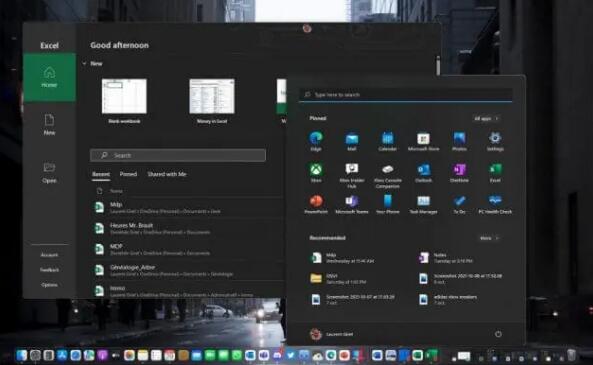 在带有 Parallels Desktop 的
在带有 Parallels Desktop 的 新的Windows 10累积更新带来
新的Windows 10累积更新带来 看看恶意软件8大特征,你
看看恶意软件8大特征,你 了解密码破解原理,确保
了解密码破解原理,确保 坎公骑冠剑普通11-5天堂堡
坎公骑冠剑普通11-5天堂堡 万国觉醒兔兔派对活动怎
万国觉醒兔兔派对活动怎 Switch血污夜之仪式金手指
Switch血污夜之仪式金手指 打印机驱动安装到电脑上
打印机驱动安装到电脑上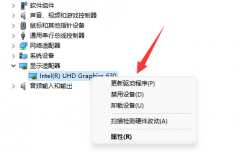 小影霸rx570显卡驱动感叹号
小影霸rx570显卡驱动感叹号 锐龙9 5950X参数评测大全
锐龙9 5950X参数评测大全 文件类型有几种详情
文件类型有几种详情 CAD迷你看图修改标注精度
CAD迷你看图修改标注精度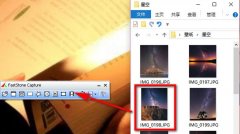 FastStone Capture怎么虚化图片
FastStone Capture怎么虚化图片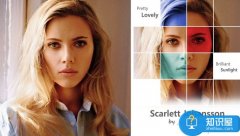 通过PPT表格进行处理拼图
通过PPT表格进行处理拼图 wps表格将不规范的日期格
wps表格将不规范的日期格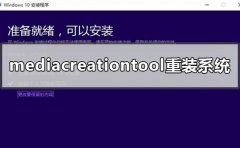 怎么使用mediacreationtool重装
怎么使用mediacreationtool重装 抖音怎么查看中奖详细教
抖音怎么查看中奖详细教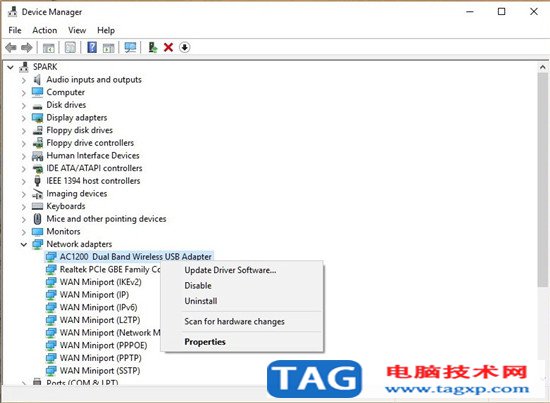 如何在win10修复Wi-Fi更新网
如何在win10修复Wi-Fi更新网 网件无线路由器怎么样?
网件无线路由器怎么样?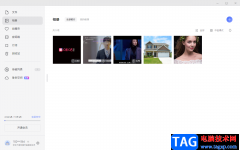
阿里云盘是一款非常好用的备份文件的软件,我们可以将一些重要的文件添加到该云盘中进行存放,阿里云盘中的存放量还是比较大的,你可以将图片、视频、文档等内容添加到阿里云盘进行备...
59558 次阅读
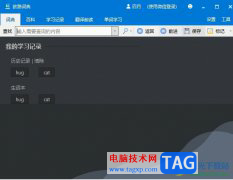
欧路词典是一款多平台离线词典软件,是许多英语学习者必备的学习工具,这款软件不仅启动快、功能全,还有着丰富的扩展词库,便于展开用户生词的深度学习,因此欧路词典收获了不少用户...
21109 次阅读

迅捷图片转换器是非常便捷的一款图片处理软件,这款软件提供的功能非常的多,比如我们常用的给图片添加水印,去除水印,证件照尺寸的制作以及裁剪图片、在图片上添加文字等功能都是有...
50515 次阅读

腾讯视频是腾讯旗下的视频播放软件,向用户提供了各种各样的视频资源,能够很好的满足用户的观看需求,并且用户根据自己的需求,还可以在腾讯视频的播放界面中来进行设置,例如可以管...
24053 次阅读
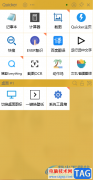
quicker是一款大家都比较喜欢的快速启动工具,我们可以通过quicker打开很多功能页面,其中我们还可以进入到设置页面中进行修改功能,当你打开quicker的操作页面之后,页面上的背景颜色是灰色...
22944 次阅读
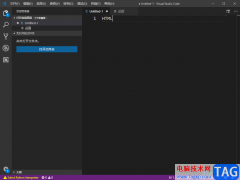
visualstudiocode这款编程工具实用性和专业性是很强的,是一款很出色的c语言编写工具,当我们平时需要进行代码的编写时,很多小伙伴喜欢使用这款软件进行编写,因为有的小伙伴觉得这款软件...
20627 次阅读
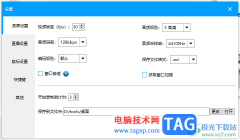
EV录屏被多数小伙伴进行录屏操作,你可以根据自己的需求来调整录制的区域,以及设置录制的声音等,但是有的小伙伴发现通过EV录屏进行录制的视频比较模糊,那么这种情况我们该如何来解...
24608 次阅读
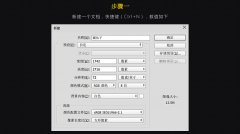
小伙伴们你们知道PS怎样合成森林蝴蝶花仙子插画呢?今天小编很乐意与大家分享PS合成森林蝴蝶花仙子插画教程,感兴趣的可以来了解了解哦。...
52451 次阅读

或许有的朋友还不太了解ps怎么制作撕边素描滤镜效果?那么接下来小编就将ps制作撕边素描滤镜效果方法分享给大家哦,还不太了解的朋友赶快来学习一下吧。...
158303 次阅读
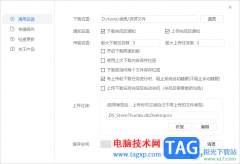
115网盘对于备份文件是非常实用的,可以将本地中的大文件上传到115网盘中进行存放,也可以将上传到115网盘中的文件进行下载到本地电脑中,那么在下载的时候,就会需要选择一个合适的下载...
33800 次阅读
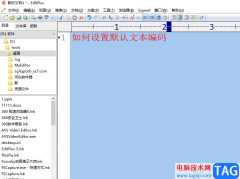
使用过editplus软件的用户都知道,这是一款可以取代记事本的文字编辑器,拥有着专业且强大的功能,为用户带来不错的功能服务,所以editplus软件受到了用户的一致好评,当用户在使用这款软...
153411 次阅读
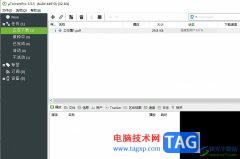
utorrent是一款小巧强劲的bt下载工具,它虽然仅仅只占用了几m的内存,却依然阻挡不了它强大而出色的下载体验,而且它支持多任务下载、磁力链接下载或是带宽限制等,为用户提供了全面的下...
22758 次阅读

IBMSPSSstatistics简称为SPSS,在SPSS中统计和分析数据是很多小伙伴的办公常态,在SPSS中编辑和处理数据时,我们的数据有时候可能会包含一些异常个案,如果不对这些异常个案进行处理,后续进行...
19653 次阅读
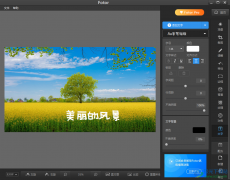
fotor这款软件相信很多小伙伴都有使用到,该软件提供手机版和电脑版的,不过一般使用电脑版的fotor来处理图片是非常方便的,我们可以通过fotor在自己喜欢的图片上进行文字的编辑和设计,同...
181439 次阅读

很多小伙伴在使用Chrome浏览器的过程中想要在浏览器中安装插件来扩展浏览器的功能,但却发现应用商店无法打开,想要将自己下载好的插件安装到Chrome浏览器中,又会遇到浏览器提示“Googl...
25396 次阅读